오늘은 마케터가 실제로 쓰는 데이터 분석 엑셀에 대해 이야기 해보려고 해요!
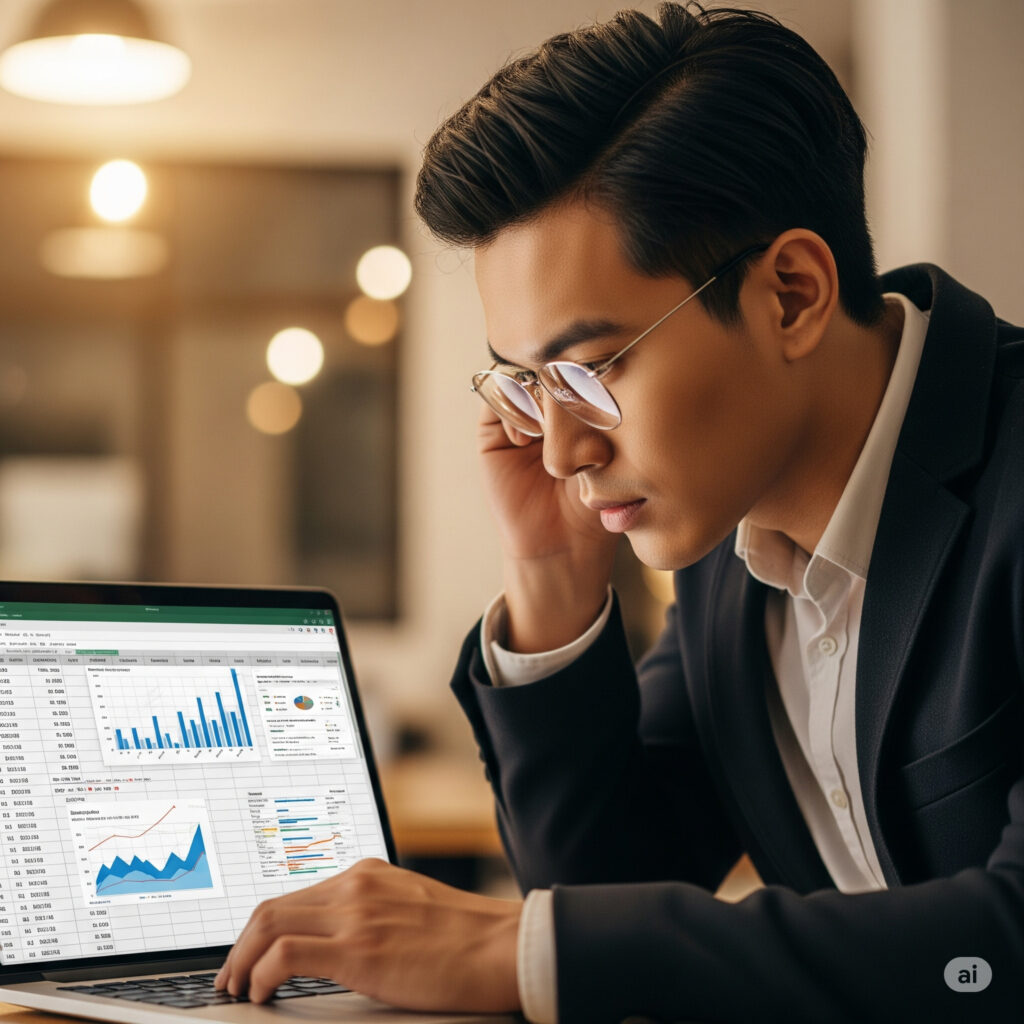
“지난달 유입경로별 전환율 알려주세요.”
마케팅팀에 있으면 매일같이 이런 요청을 받습니다.
그런데 막상 데이터를 열어보면
수천 줄짜리 CSV 파일에
이용자 ID, 유입채널, 캠페인명, 클릭수, 전환수…
이런 정보들이 빼곡히 적혀 있죠.
저도 처음엔 멍하니 쳐다보았습니다.
그때만 해도 “이걸 어떻게 가공해서 한눈에 보여주지?” 하는 막막함이 컸어요.
그러다 어느 순간 깨달았습니다.
✅ 엑셀은 단순한 표 작성 툴이 아니라
마케터의 데이터 분석 무기가 될 수 있다는 걸.
오늘은 제가 실제로 쓰는
엑셀 데이터 분석 노하우와 템플릿을 소개해 보겠습니다.
🔹데이터 분석 엑셀 : 시작은 데이터 정리부터
엑셀에서 분석의 첫 걸음은 데이터를 깨끗하게 정리하는 것입니다.
저는 늘 아래 항목을 기준으로 표를 만듭니다.
| 날짜 | 유입채널 | 캠페인명 | 클릭수 | 전환수 | 전환율 |
처음엔 전환율 칸이 비어있죠.
그래서 전환율 계산을 위한 수식을 입력합니다.
excel복사편집=IF(D2=0,0,E2/D2)
이 한 줄로
클릭수가 0이면 0,
아니면 자동으로 전환율이 계산됩니다.
처음 이 수식을 썼을 때
데이터를 가공하는 시간이 절반으로 줄었습니다.
🔹데이터 분석 엑셀 : 유입채널별 성과 요약
다음 단계는 유입채널별 성과 요약입니다.
SUMIFS() 함수를 이용해
각 채널의 총 클릭수와 전환수를 구합니다.
예시 수식:
- 총 클릭수:
excel복사편집=SUMIFS(D:D,B:B,"네이버")
- 총 전환수:
excel복사편집=SUMIFS(E:E,B:B,"네이버")
이렇게 하면
카카오, 구글, 인스타그램 등
채널별 성과를 자동으로 집계할 수 있어요.
✅ 팁:
채널명을 드롭다운으로 선택하게 하면
오타 없이 깔끔하게 관리됩니다.
🔹데이터 분석 엑셀 : 피벗테이블로 요약과 시각화
마케터에게 피벗테이블은
엑셀의 숨겨진 보석 같은 기능입니다.
저는 캠페인별 전환율과 월별 추이를 볼 때 꼭 피벗테이블을 씁니다.
피벗테이블 만들기:
- 데이터 표를 선택
- [삽입] → [피벗테이블]
- 행: 유입채널, 캠페인명
- 값: 클릭수, 전환수, 전환율 평균
이렇게 하면
한 장의 표로 모든 성과를 요약할 수 있어요.
🔹데이터 분석 엑셀 : 조건부 서식으로 성과 한눈에 보기
데이터가 많아지면
숫자만으로는 직관적으로 보이지 않습니다.
그래서 조건부 서식을 설정합니다.
예시:
- 전환율이 5% 이상 → 연두색
- 2~5% → 노란색
- 2% 미만 → 빨간색
이렇게 색상으로 구분하면
성과가 좋은 캠페인과 개선이 필요한 캠페인을 쉽게 구별할 수 있어요.
🔹데이터 분석 엑셀 : 월별 성과 추이 꺾은선 차트
트렌드를 파악하기 위해
월별 클릭수와 전환수 꺾은선 차트를 추가합니다.
[삽입] → [차트]에서
날짜를 가로축, 클릭수/전환수를 세로축으로 선택하면
시간별 성과 추이가 한눈에 나타납니다.
이 차트는 보고서에 그대로 붙여넣으면 가독성이 훌륭합니다.
🔹 엑셀 데이터 분석 템플릿의 장점
마케터가 엑셀 템플릿을 쓰면 이런 장점이 있습니다.
✅ 1. 매달 똑같은 서식으로 데이터 입력
👉 비교가 쉽다.
✅ 2. 수식·차트가 자동 업데이트
👉 시간 절약.
✅ 3. 팀원과 공유해 협업 가능
👉 버전 관리 용이.
특히 중소규모 팀에서는
CRM, GA4 데이터도 엑셀로 가볍게 정리해도 충분합니다.
🔹 내가 자주 쓰는 엑셀 기능 BEST 3
혹시 엑셀 분석이 막막하다면
이 3가지부터 배우세요.
✅ SUMIFS()
조건별 합계 계산의 핵심.
✅ 피벗테이블
데이터 요약과 시각화 끝판왕.
✅ 조건부 서식
성과 가시화, 빠른 의사결정에 필수.
이 3가지로
데이터 분석이 훨씬 빨라집니다.
마무리
마케터의 하루는
숫자로 시작해 숫자로 끝납니다.
엑셀을 “단순한 표”로만 쓰던 시절엔
데이터에 치이고 실수도 잦았습니다.
하지만
엑셀 하나로 데이터의 흐름과 패턴을 파악할 수 있게 되면서,
업무 효율이 달라졌어요.
오늘부터라도
하나씩 수식을 써보고
피벗테이블을 만들어보세요.
곧 “엑셀 덕분에 일머리가 바뀌었다”는 말을
당신도 하게 될 거예요.